电脑安装Windows/Linux双系统
这里介绍的是同一个物理硬盘上安装两个系统的方法,如果系统安装在不同的硬盘,可以跳过第一步,由于测试机不支持Win 11,所以测试平台是Windows 10 + Kubuntu 22,其它系统类似,根据喜好自行更改,安装顺序是先安装Win 10,后安装Kubuntu,原因是Win 10不识别Linux上的EXT存储格式。
1.切割分区
分区切割可以使用windows自带的Disk Management,也可以使用第三方软件,比如PartAssist Pro。
本例中,Windows 10只有一个C盘,我们使用Disk Management(可快捷键"Win + X",然后选择菜单中的Disk Management)从中切割出一部分空间,用于安装Kubuntu。

选中C盘,鼠标右键 --> "Shrink Volume..." --> "填写要切割的容量" --> 默认参数,最后完成格式化即可,切割完成后,如下图:

E盘是我们切割出来的空间,CD占用了D盘的盘符。
2.制作系统安装盘
2.1 下载Kubuntu
方式1: [https://ubuntu.com/desktop/flavours], 选择Kubuntu,页面跳转去下载。
方式2: [https://kubuntu.org/getkubuntu/].
方式3: [https://cdimage.ubuntu.com/kubuntu/releases/22.04/release/kubuntu-22.04-desktop-amd64.iso].
2.2 制作系统安装U盘
方式1: Windows环境下,使用比如UltraISO(教程自行搜索),制作安装盘;
方式2: Linux环境下,命令行制作,插入U盘(如盘符/dev/sdb),准备好下载的ISO镜像:
$ sudo dd if=./kubuntu-22.04-desktop-amd64.iso of=/dev/sdb
3.安装系统
插入制作好的系统U盘,计算机开机,在BIOS中选择U盘启动:
3.1 选择"Try or Install Kubuntu":
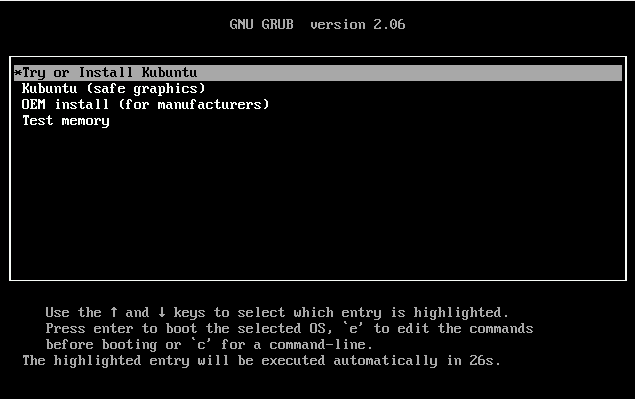
3.2 进入系统后,选择"Install Kubuntu":
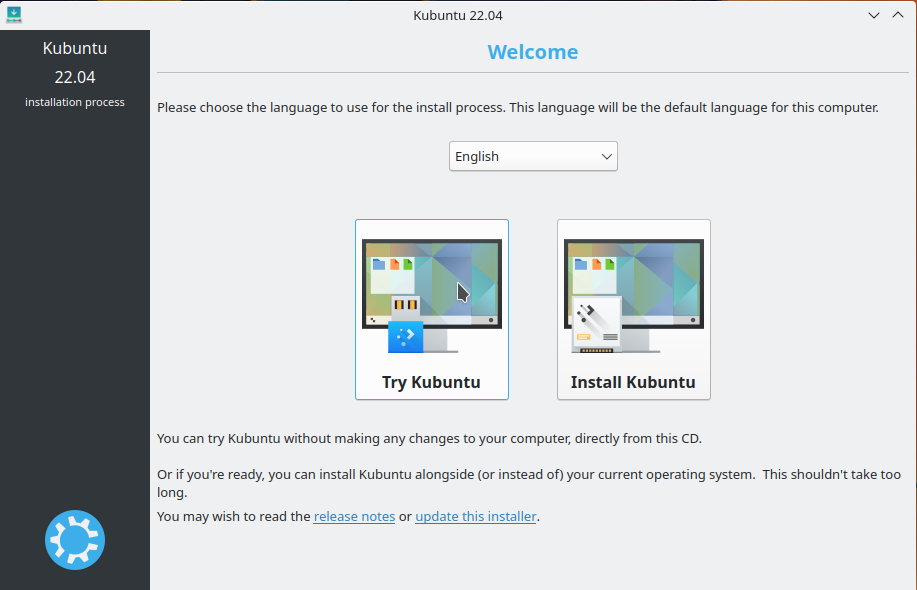
3.3 "Language选项"根据喜好选择,用作开发,建议选择英文;"Keyboard选项"默认布局;"Wireless选项",选择不联网,不然安装过程可能需要下载文件,拖慢安装速度;"Software选项",由于只有200多G空间,这里选择"Minimal installation",只安装基础工具,可以节约空间。
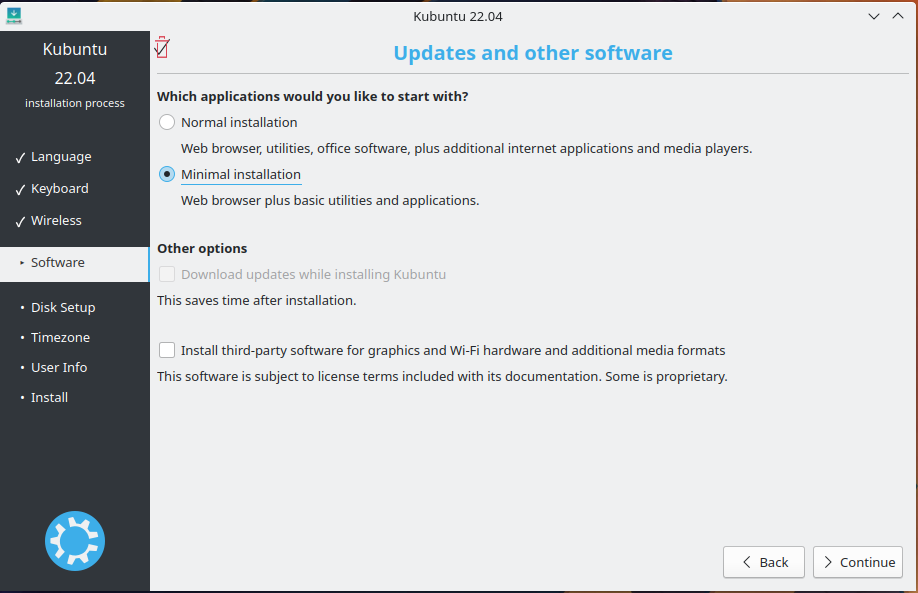
3.4 "Disk Setup",选择"Manual"(手动)设置,然后Continue,进入硬盘设置。

3.5 选中最下面的"/dev/sda3",点击下方"Delete"按钮删除/dev/sda3,会释放空间并变为"free space",选中"free space",点击"Add"按钮,重新分配这块分区。
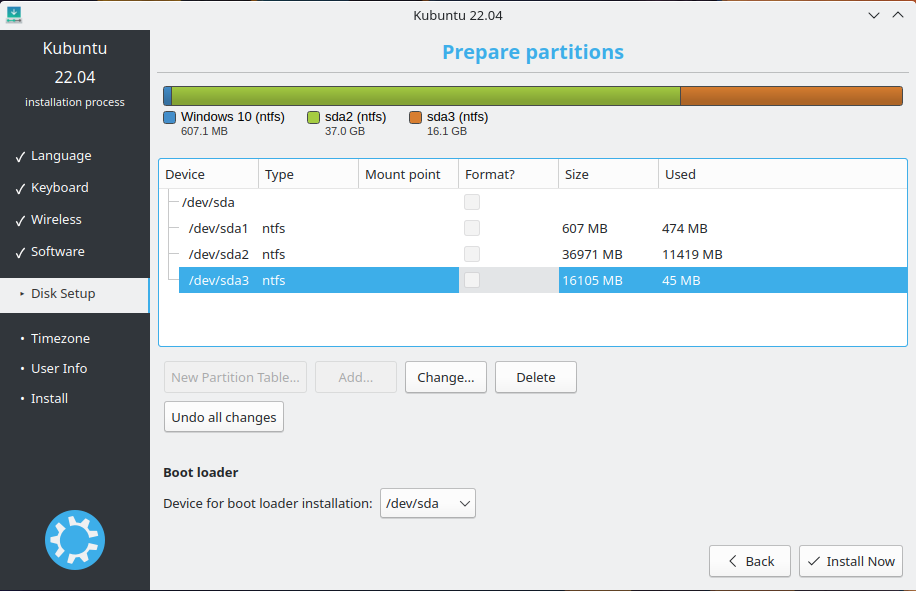
设置分区如下表:
| No. | 名称 | 容量 |
| 0 | efi | 256M |
| 1 | / | 剩余所有容量(即15G - 256M) |
选择"Logical"(逻辑分区),输入"256"(M),下拉选择"EFI System Partition":
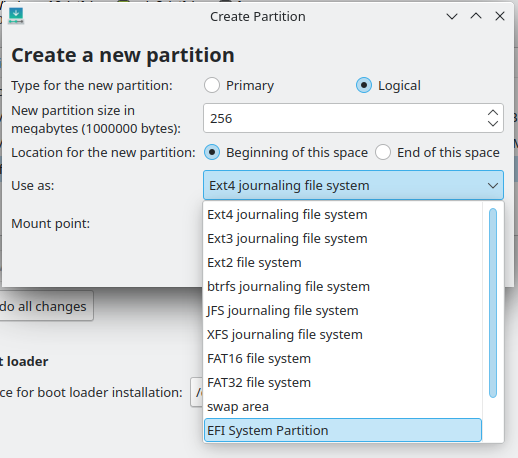
接下来,选中"free space",选择"logical",使用剩余的全部容量(无需修改"new partition"即为剩余全部容量),选择"/"(挂载为根目录):
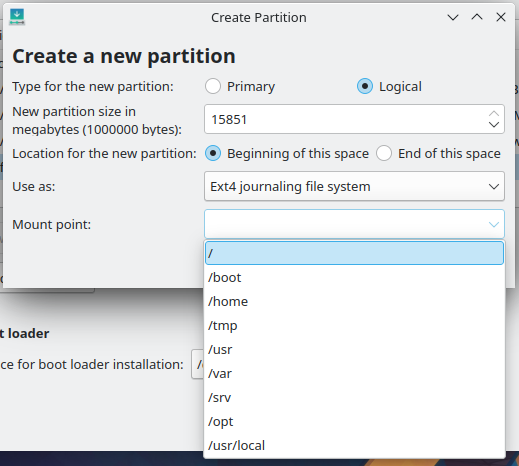
创建好之后,如下图:
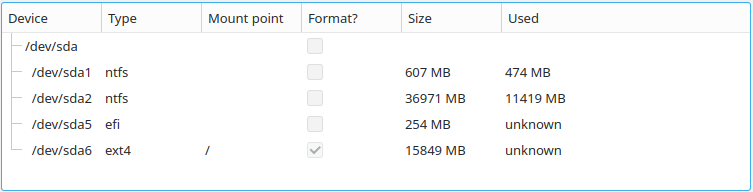
之后选择"Install Now":
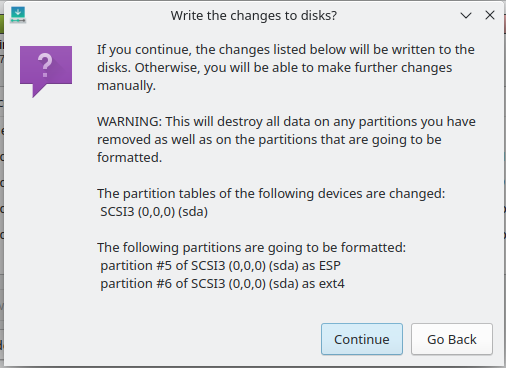
3.7 在3.6完成的时候,系统已经开始安装了,接下来设置"Timezone",国内选择中国,"User Info",填一下用户名,密码,计算机名,点击"Continue"后,等待安装完成,提示"Restart"后重启系统。
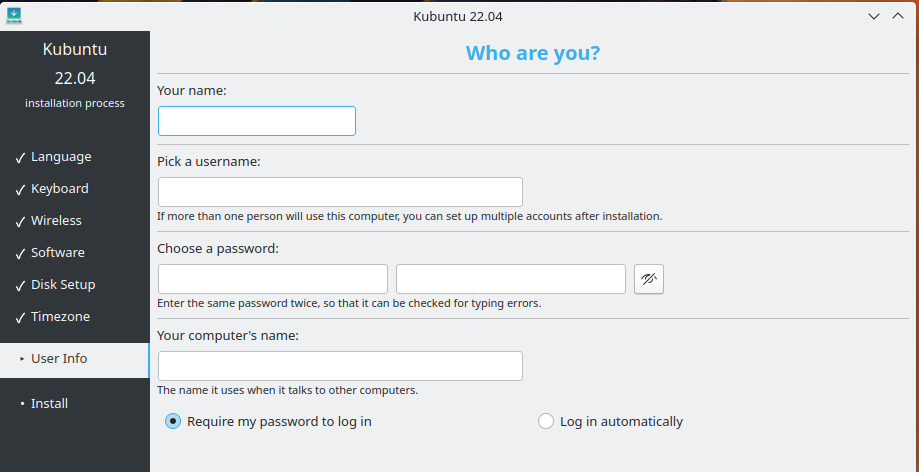
3.8 重启后,Grub引导选择界面,index == 0的Ubuntu就是我们安装的Kubuntu, index == 4的Windows Boot Manager就是Win 10,可以通过方向键选择进入哪个系统。
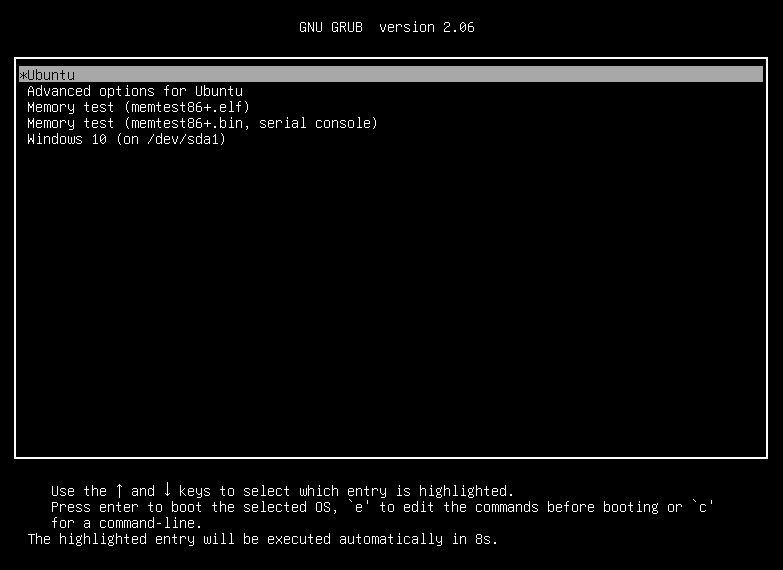
3.9 进入Kubuntu的效果,普通用户的话,到此步骤,就完成了,后续步骤请跳过。
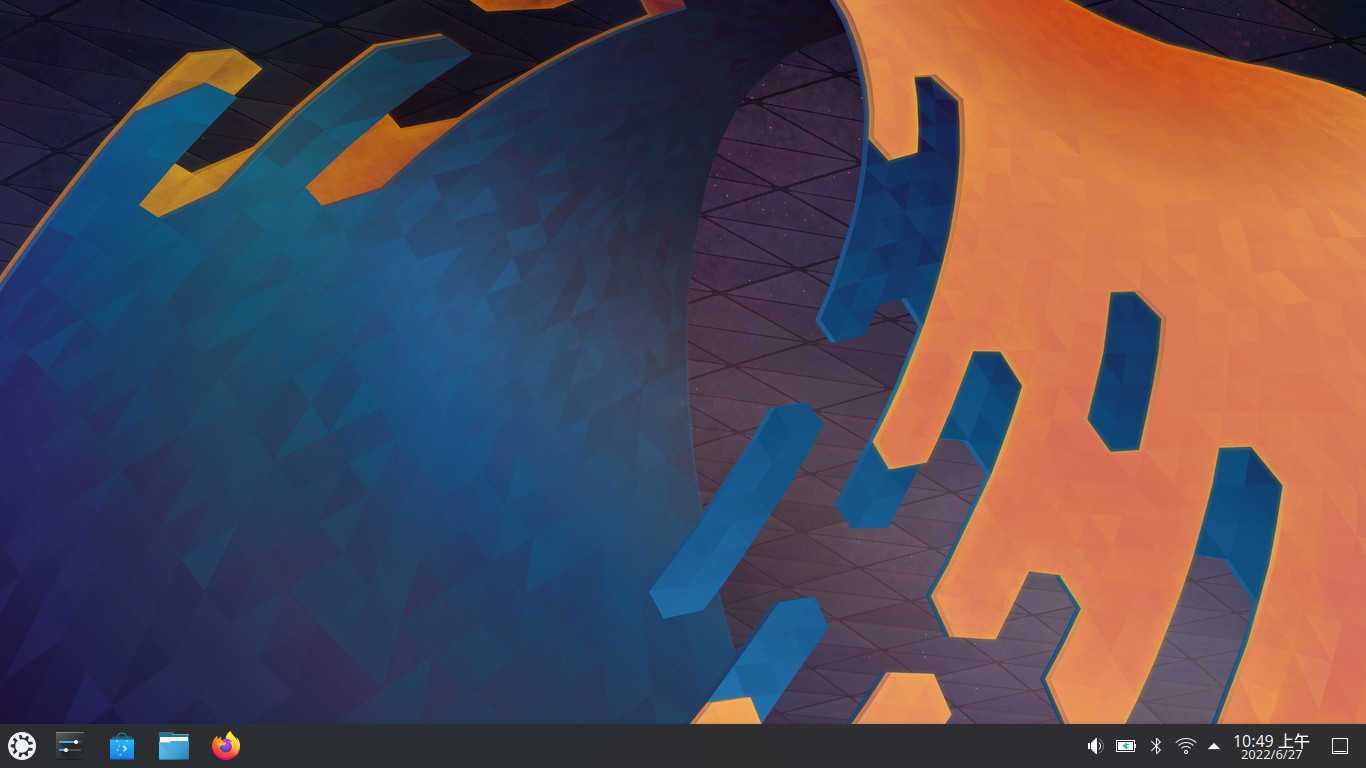
3.10 启用Swap
[建议跳过此项]
物理内存大(如8G及以上)且无特殊需求不建议启用swap。
swap是占用一部分硬盘空间模拟运行内存,且默认情况下,swap很容易被触发(一般是当物理内存使用超过40%,就会使用swap),因为swap消耗的是硬盘寿命,特别是固态硬盘更应该注意这一点。如果想启用swap空间,可以创建一个swapfile,而不建议单独划分一个分区作为swap空间(如果固态硬盘主控算法差,可能会不利于固态硬盘的擦写均衡)。
# 创建一个2GiB容量的swapfile. $ sudo dd if=/dev/zero of=/swapfile bs=4096 count=512K # 改变访问权限 $ sudo chmod 600 /swapfile # 格式化swapfile $ sudo mkswap /swapfile # 启用swap $ sudo swapon /swapfile # 查看swap空间 $ free -m
在/etc/fstab末尾添加如下内容(以tab键隔开),以让swap可以开机自动启用:
/swapfile none swap sw 0 0
查看和修改swappiness:
# 查看swappiness,可以为60,即空闲内存少于60%就会使用swap. $ cat /proc/sys/vm/swappiness 60 # 临时调整swappiness=30,即使用内存超过70%,才使用swap. $ sudo sysctl vm.swappiness=30 # 也可改成永久调整 $ sudo vim /etc/sysctl.conf # 在sysctl.conf末尾添加如下内容: vm.swappiness=30
如果要删除自己创建的swapfile,则执行如下:
# 1.关闭,删除 $ sudo swapoff /swapfile $ sudo rm /swapfile # 2.删除或注释(#号可注释)掉/etc/fstab的 /swapfile none swap sw 0 0 # 3.删除或注释(#号可注释)或修改/etc/sysctl.conf的vm.swappiness=0。 vm.swappiness=0
3.11 设置Grub默认索引系统
在3.8的启动界面中,默认引导的是index 0,ubuntu,我们可以通过修改配置,让其默认引导index 4的Windows:
$ sudo apt update $ sudo apt install vim $ sudo vim /etc/default/grub
修改如下内容:
--- GRUB_DEFAULT=0 +++ GRUB_DEFAULT=4 --- GRUB_TIMEOUT=10 +++ GRUB_TIMEOUT=3
更新Grub:
$ update-grub
之后,在开机,默认选择进入Windows,有3s时间可以切换到其它选择。
4.Windows更新后无法进入Kubuntu
至于Windows的更新可能会导致无法出现grub引导,直接进入Windows的问题,解决方法有很多,这里简单提供3种方法,详细请自行搜索:
方式1:开机后,按F12(根据实际选择正确的按键)进入Boot Menu,里边一般会有一个Ubuntu的选项,选中回车,即可进入Grub引导,进入Kubuntu,之后就用这种方法进Kubuntu.
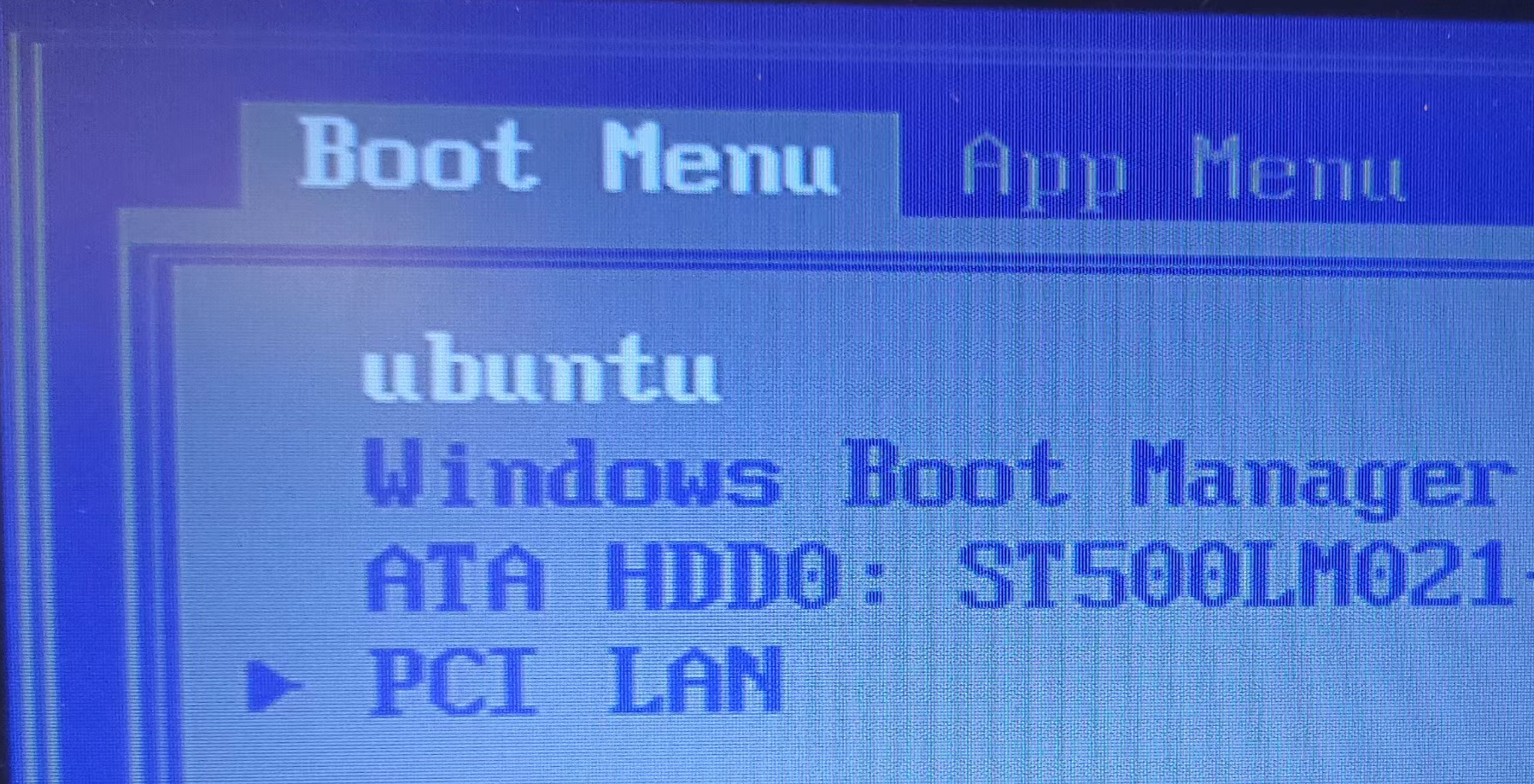
方式2:在方式1可以进入Kubuntu的基础上,在Kubuntu中执行如下命令,重新安装Grub:
$ sudo grub-install /dev/sda $ sudo grub-mkconfig -o /boot/grub/grub.cfg
方式3: 使用步骤2中制作的系统安装U盘,开机进BIOS,选择U盘启动,选择"Try Kubuntu",在命令行中找到安装Ubuntu的硬盘分区:
$ sudo fdisk -l
这里是/dev/sda6(/dev/sda5: efi),执行如下命令:
$ sudo mount /dev/sda6 /mnt $ sudo mount --bind /dev /mnt/dev $ sudo mount --bind /proc /mnt/proc $ sudo mount --bind /sys /mnt/sys $ sudo chroot /mnt $ sudo grub-install /dev/sda $ sudo grub-mkconfig -o /boot/grub/grub.cfg $ exit $ reboot
之后,就可以恢复正常。






【推荐】国内首个AI IDE,深度理解中文开发场景,立即下载体验Trae
【推荐】编程新体验,更懂你的AI,立即体验豆包MarsCode编程助手
【推荐】抖音旗下AI助手豆包,你的智能百科全书,全免费不限次数
【推荐】轻量又高性能的 SSH 工具 IShell:AI 加持,快人一步
· winform 绘制太阳,地球,月球 运作规律
· 震惊!C++程序真的从main开始吗?99%的程序员都答错了
· AI与.NET技术实操系列(五):向量存储与相似性搜索在 .NET 中的实现
· 【硬核科普】Trae如何「偷看」你的代码?零基础破解AI编程运行原理
· 超详细:普通电脑也行Windows部署deepseek R1训练数据并当服务器共享给他人